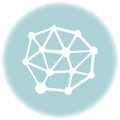Як на папку поставити пароль виндовс 10
Особиста інформація є на ПК у кожного користувача. Як мінімум - це паролі від сайтів. На жаль, стандартні функції операційної системи не дозволяють призначити індивідуальний пароль для кожної папки, тому досвідчені користувачі придумали кілька способів це зробити. У даній статті будуть розглянуті два способи, як запароліть папку в windows 10.
Обмеження доступу до папки через Скрипт
Для початку операційну систему потрібно підготувати до зміни розширень файлів. Розширення - це кілька латинських букв (іноді в комбінації з цифрами), що стоять після крапки в назві файлу, наприклад - цвети.jpg або Отелло.fb2. За замовчуванням ця інформація на комп'ютері прихована від очей користувачів windows 10, цей захід необхідний для того, щоб випадково не змінити тип обробки інформації, що міститься у файлі.
Нам буде необхідно зробити саме це! Помістити на жорсткий диск звичайний текстовий файл і обробити його як системний скрипт, трохи змінивши його назву.
Крок перший.
У Windows 10, як у версії home, так і Professional є можливість змінювати розширення файлів. Відкрийте будь-яку папку, далі, в Меню - Вид → вкладка Параметри → Змінити параметри папок і пошуку. Пункт «Параметри папок» можна виявити також і в панелі управління, що буде зручно для попередніх версій виндовс.
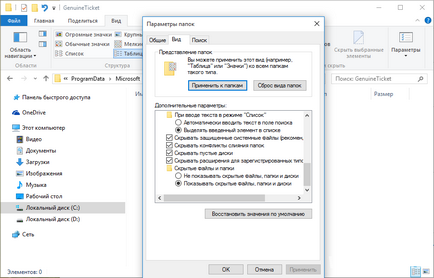
Відображення розділу "Параметри папок"
У вкладці "Вид" ви побачите багато налаштувань, але потрібно знайти тільки одну галочку - «Приховувати розширення для зареєстрованих типів файлів» і зняти її.
Другий крок.
Виділіть цей текст за допомогою клавіші Ctrl + C і вставте в ваш файл, за допомогою натискання Ctrl + V. Виділену рядок "type your password here" змінюйте на той пароль, який буде відкривати вашу секретну папку.
Важливо! Чи не зачіпайте пропуски перед та після вашого пароля.
Крок третій.
Збережіть текстовий файл. Після збереження, файл необхідно перейменувати, назвати його можна як завгодно, з огляду на те, що цей файл буде включати і вимикати доступ до папки, немов важіль - логічно буде дати йому назву, на зразок - "unlocker" або "доступ". Те, що йде після точки - міняємо з txt на bat.
Результат буде виглядати приблизно так: доступ.bat або разблокіровка.bat, як уже говорилося, назва до точки значення не має. Підтвердженням того, що все зроблено правильно, буде зміна значка у файлу.
Крок четвертий і заключний. Перевірка
Далі, необхідно відкрити цей файл. З'явиться папка Private та її назва міняти не можна. До цієї папці вже буде присвоєно пароль, який ви вказали в текстовому документі. Вся інформація на комп'ютері, яка повинна бути прихована від сторонніх, буде міститися сюди - в папку Private.
Тепер дізнаємося, як запароліть папку Private з усією зберігається в ній інформацією. Відкриваємо створений файл доступу з розширенням .bat і друкуємо у вікні латинську букву «Y», як показано на скріншоті:
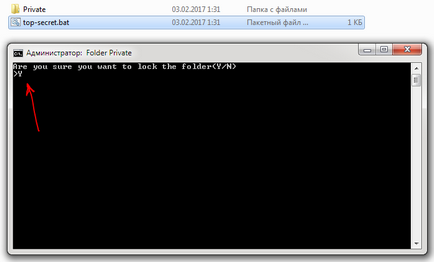
Папка миттєво зникне, директорія буде прихована від усіх, хто буде знаходитися за комп'ютером. Для того щоб зробити папку Private знову видимою - потрібно відкрити виконуючий файл .bat і написати у вікні той пароль, який ви придумали.
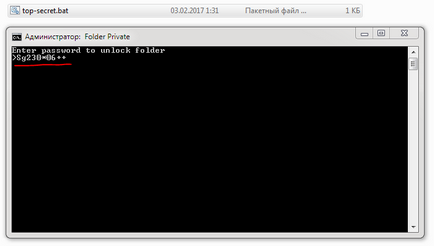
Мінусом даного способу є те, що діючи в зворотному порядку можна дістатися до пароля, але для цього треба бути просунутим користувачем. На жаль, щоб приховати папку надійно, одних інструментів Windows 10 недостатньо.
Обмеження доступу до папки через WinRar
Для другого способу приховати важливу інформацію, потрібна програма WINRAR, яка є в арсеналі у більшості користувачів.
- Додайте папку з інформацією в архів. Для цього зробіть праве клацання миші по папці і виберіть «додати в архів»
- Після цього перед вами з'явиться вікно з основними настройками. Вам необхідно відкрити вкладку «додатково» і натиснути кнопку «встановити пароль», як показано на скріншоті:

- Введіть надійний пароль, і доступ до цього архіву буде тільки у вас!
Галочка «шифрувати імена файлів» потрібна для максимального захисту. Чи не вибираючи цю галочку, будь-яка людина зможе побачити назви файлів, що знаходяться в архіві, але не зможе їх отримати. Шифруючи імена файлів, ви перетворюєте все вміст в набір символів.
Файли, що зберігаються в архіві, також займають менше місця на жорсткому диску, в цьому полягає суть архівації даних, а пароль до архіву один з найпростіших і зручних способів захистити дані, так як WINRAR є під рукою майже у кожного.
рекомендую прочитати